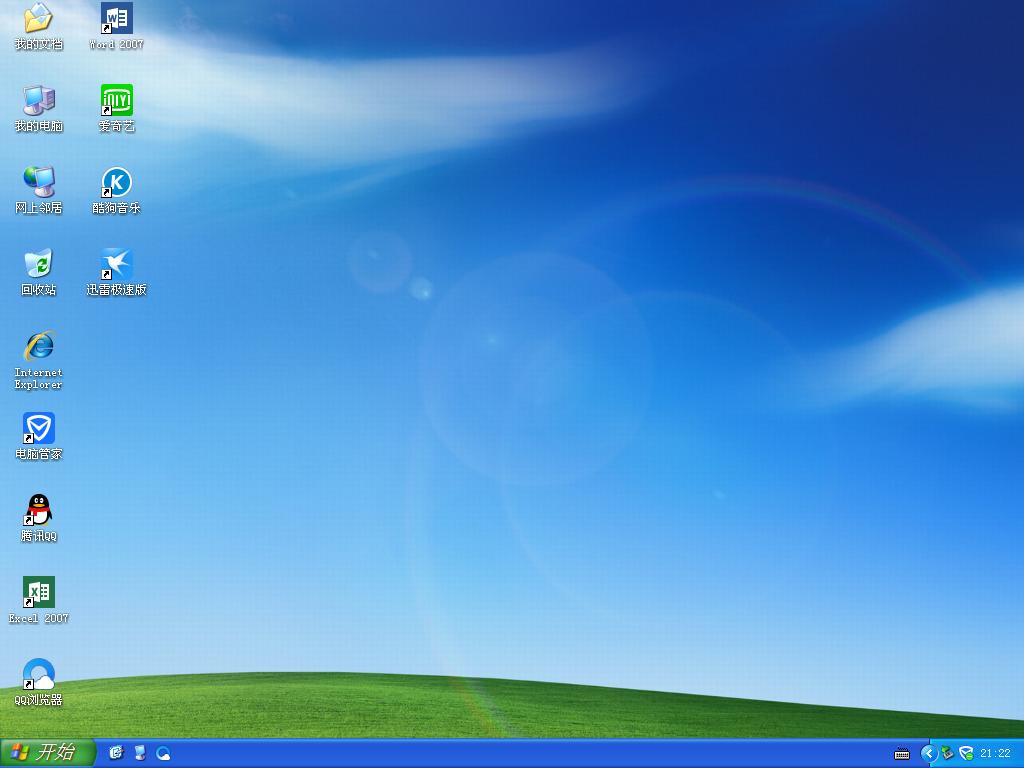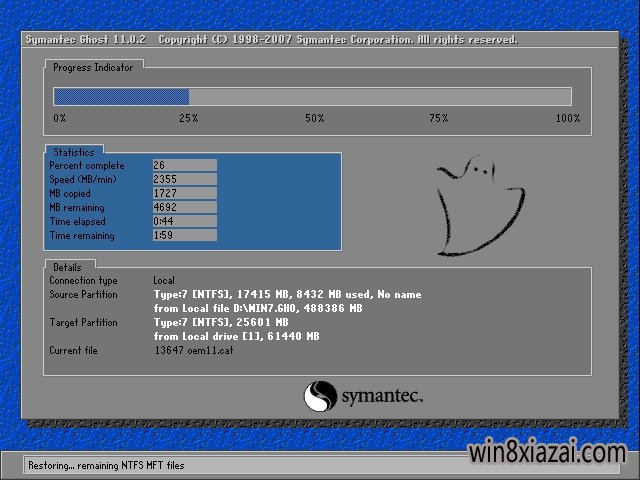Centos Nginx + Svbversion配置安装方法分享
文中说了SVN存储数据有两种方式1. BDB 2. FSFS。同时还给出了第一种方式的弊端,所以我为了方便我也选择使用第二种方式。
用同事的话说,用wget下载快而且成功率高,所以也用这种方式,当然也可以浏览器下载,版本也可以根据自己的需要修改。
获取svn安装包:
# wget “http://subversion.tigris.org/downloads/subversion-1.6.6.tar.gz”
# wget “http://subversion.tigris.org/downloads/subversion-deps-1.6.6.tar.gz”
编译svn以root用户登录:
# tar xfvz subversion-1.6.6.tar.gz
# tar xfvz subversion-deps-1.6.6.tar.gz
# cd subversion-1.6.6
# ./configure –prefix=/opt/svn –without-berkeley-db
(注:以svnserve方式运行,不加apache编译参数。以fsfs格式存储版本库,不 编译berkeley-db)
# make
# make install
# make clean
在 /etc/profile 找到export PATH,在这行之前加入 SVN Path 以方便操作:
# vi /etc/profile
PATH=$PATH:/opt/svn/bin
事实证明,这种方式是需要重启系统的,当然也可以直接修改PATH=$PATH:/opt/svn/bin但是这样经过我的测试,并不是整个系统环境都做了改变,只是在当前控制台下有用,我的系统用的是centos5.x;
测试是否安装成功:
# svnserve –-version
或
# /opt/svn/bin/svnserve –version
或是
# svn --version
结果:
然后就可以用svn --help可以看到很多可选项
# svn co http://xxx/trunk /home/www/test 就可以将url中的文件checkout到/home/www/test下了
这样就完成了···
如果是要架设一个svn的服务器,那就接着http://www.uusnn.com.cn/?p=67文中的步骤,创建用户级版本库,重要的一点是要赋权限。
这里需要注意的,他会先让我输入当前登录用户的密码,然后输入svn上权限的用户名和密码,如果输错会报“认证失败”错误
因为我不会用到服务器的管理,所以到这里为止就可以了~好了 大功告成····
推荐系统
番茄花园 Windows 10 极速企业版 版本1903 2022年7月(32位) ISO镜像快速下载
语言:中文版系统大小:3.98GB系统类型:Win10番茄花园 Windows 10 32位极速企业版 v2022年7月 一、系统主要特点: 使用微软Win10正式发布的企业TLSB版制作; 安装过程全自动无人值守,无需输入序列号,全自动设置; 安装完成后使用Administrator账户直接登录系统,无需手动设置账号。 安装过程中自动激活
新萝卜家园电脑城专用系统 Windows10 x86 企业版 版本1507 2022年7月(32位) ISO镜像高速下载
语言:中文版系统大小:3.98GB系统类型:Win10新萝卜家园电脑城专用系统 Windows10 x86企业版 2022年7月 一、系统主要特点: 使用微软Win10正式发布的企业TLSB版制作; 安装过程全自动无人值守,无需输入序列号,全自动设置; 安装完成后使用Administrator账户直接登录系统,无需手动设置账号。 安装过程
笔记本&台式机专用系统 Windows10 企业版 版本1903 2022年7月(32位) ISO镜像快速下载
语言:中文版系统大小:3.98GB系统类型:Win10笔记本台式机专用系统 Windows 10 32位企业版 v2022年7月 一、系统主要特点: 使用微软Win10正式发布的企业TLSB版制作; 安装过程全自动无人值守,无需输入序列号,全自动设置; 安装完成后使用Administrator账户直接登录系统,无需手动设置账号。 安装过
笔记本&台式机专用系统 Windows10 企业版 版本1903 2022年7月(64位) 提供下载
语言:中文版系统大小:3.98GB系统类型:Win10笔记本台式机专用系统 Windows10 64专业版 v2022年7月 一、系统主要特点: 使用微软Win10正式发布的专业版制作; 安装过程全自动无人值守,无需输入序列号,全自动设置; 安装完成后使用Administrator账户直接登录系统,无需手动设置账号。 安装过程中自动
雨林木风 Windows10 x64 企业装机版 版本1903 2022年7月(64位) ISO镜像高速下载
语言:中文版系统大小:3.98GB系统类型:Win10新雨林木风 Windows10 x64 企业装机版 2022年7月 一、系统主要特点: 使用微软Win10正式发布的企业TLSB版制作; 安装过程全自动无人值守,无需输入序列号,全自动设置; 安装完成后使用Administrator账户直接登录系统,无需手动设置账号。 安装过程中自动激活
深度技术 Windows 10 x64 企业版 电脑城装机版 版本1903 2022年7月(64位) 高速下载
语言:中文版系统大小:3.98GB系统类型:Win10深度技术 Windows 10 x64 企业TLSB 电脑城装机版2022年7月 一、系统主要特点: 使用微软Win10正式发布的企业TLSB版制作; 安装过程全自动无人值守,无需输入序列号,全自动设置; 安装完成后使用Administrator账户直接登录系统,无需手动设置账号。 安装过程
电脑公司 装机专用系统Windows10 x64 企业版2022年7月(64位) ISO镜像高速下载
语言:中文版系统大小:3.98GB系统类型:Win10电脑公司 装机专用系统 Windows10 x64 企业TLSB版2022年7月一、系统主要特点: 使用微软Win10正式发布的企业TLSB版制作; 安装过程全自动无人值守,无需输入序列号,全自动设置; 安装完成后使用Administrator账户直接登录系统,无需手动设置账号。 安装过
新雨林木风 Windows10 x86 企业装机版2022年7月(32位) ISO镜像高速下载
语言:中文版系统大小:3.15GB系统类型:Win10新雨林木风 Windows10 x86 专业版 2022年7月 一、系统主要特点: 使用微软Win10正式发布的专业版制作; 安装过程全自动无人值守,无需输入序列号,全自动设置; 安装完成后使用Administrator账户直接登录系统,无需手动设置账号。 安装过程中自动激活系统,无
相关文章
- Win8系统安装Win7提示无法验证winloader数字证书解决方法
- win10预览版10061系统主题颜色更改教程
- Win7如何快速使用搜索应用
- Windows即服务是什么?它会给我们升级Win10带来什么影响?
- win7系统64位安装打印机的方法
- 高危禁止! Linux切勿执行的10个危险命令
- win7下mysql服务器忘记密码的解决方法
- 99%的人都不知道!巧用Win10上帝模式隐藏文件方法
- Win10系统IE11兼容性的具体设置方法
- giantantispywaremain.exe是什么进程 有什么作用 giantantispywaremain进程查询
- 不能升级win11的TPM是什么? win10启用TMP的技巧
- win7系统双硬盘停止启动噪音太大该怎么解决?
- Win10激活过期怎么办?Win10批量激活过期重新激活方法
- 苹果macid怎么用 macid for os x使用教程
热门系统
- 1华硕笔记本&台式机专用系统 GhostWin7 32位正式旗舰版2018年8月(32位)ISO镜像下载
- 2雨林木风 Ghost Win7 SP1 装机版 2020年4月(32位) 提供下载
- 3深度技术 Windows 10 x86 企业版 电脑城装机版2018年10月(32位) ISO镜像免费下载
- 4电脑公司 装机专用系统Windows10 x86喜迎国庆 企业版2020年10月(32位) ISO镜像快速下载
- 5深度技术 Windows 10 x86 企业版 六一节 电脑城装机版 版本1903 2022年6月(32位) ISO镜像免费下载
- 6深度技术 Windows 10 x64 企业版 电脑城装机版2021年1月(64位) 高速下载
- 7新萝卜家园电脑城专用系统 Windows10 x64 企业版2019年10月(64位) ISO镜像免费下载
- 8新萝卜家园 GhostWin7 SP1 最新电脑城极速装机版2018年8月(32位)ISO镜像下载
- 9电脑公司Ghost Win8.1 x32 精选纯净版2022年5月(免激活) ISO镜像高速下载
- 10新萝卜家园Ghost Win8.1 X32 最新纯净版2018年05(自动激活) ISO镜像免费下载
热门文章
常用系统
- 1番茄花园 Windows 10 官方企业版 2020年11月(64位) ISO高速下载
- 2电脑公司 装机专用系统Windows10 x64 企业版2020年8月(64位) ISO镜像高速下载
- 3新萝卜家园 GhostWin7 SP1 电脑城极速稳定版2020年3月(32位) ISO镜像高速下载
- 4番茄花园Ghost Win8.1 x64 办公纯净版2020年3月(激活版) ISO镜像高速下载
- 5新萝卜家园 Ghost Win7 x64 SP1 极速版2021年10月(64位) 高速下载
- 6笔记本系统Ghost Win8.1 (32位) 极速纯净版2022年4月(免激活) ISO镜像高速下载
- 7电脑公司 GhostXP SP3系统 电脑城海驱装机版 2018年8月 ISO镜像下载
- 8联想笔记本&台式机专用系统 Windows10 企业版 2018年7月(64位) 提供下载
- 9深度技术Ghost Win8.1 x32位 特别纯净版2021年9月(免激活) ISO镜像高速下载
- 10雨林木风Ghost Win8.1 X64位 绝对纯净版2018年5月(永久激活) 提供下载